怎么用手机把照片压缩 如何在手机上快速压缩照片
如今手机已经成为我们生活中不可或缺的伙伴,它不仅可以帮助我们与他人保持联系,还可以记录下我们生活中的美好瞬间,随着手机照片的像素越来越高,照片的文件大小也越来越大,给我们的手机带来了存储和传输的困扰。为了解决这一问题,我们需要学会如何在手机上快速压缩照片,以便节省存储空间和加快照片的传输速度。究竟应该如何利用手机来压缩照片呢?接下来我们将介绍几种简单有效的方法,帮助您轻松应对这一问题。
如何在手机上快速压缩照片
具体方法:
1.首先,我们在实验开始前,点开相册中想要压缩的那张图片,长按,并且选择【相片信息详情】。
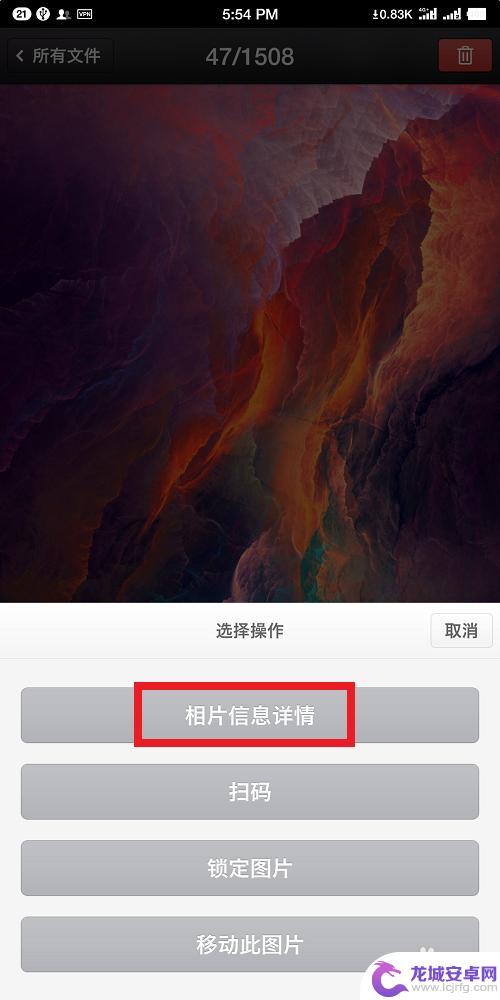
2.然后,我们可以在这张想要压缩的图片信息详情中得知,目前这张图片的大小是3.50MB,可以说是一张非常大的图片了!
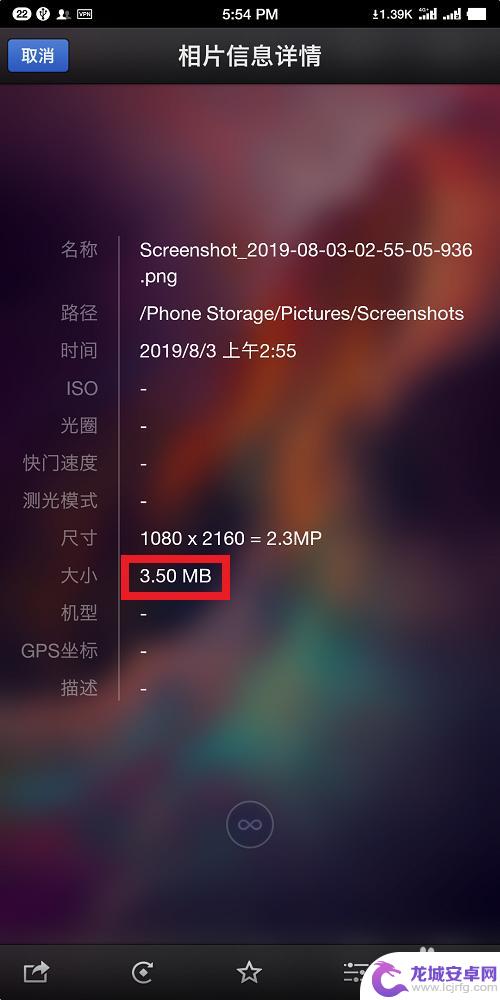
3.接着,我们就要开始压缩图片啦!这个时候,我们需要使用到的软件就是我们常用的QQ,我们点击打开QQ。
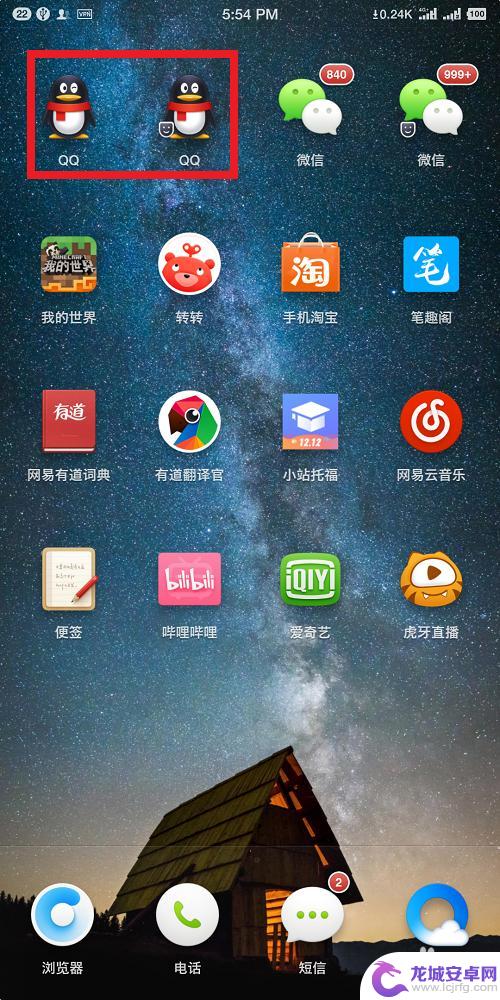
4.再然后,我们只需要随便选取一个好友。进入和他的聊天界面中,然后,我们点击发送图片的图标。
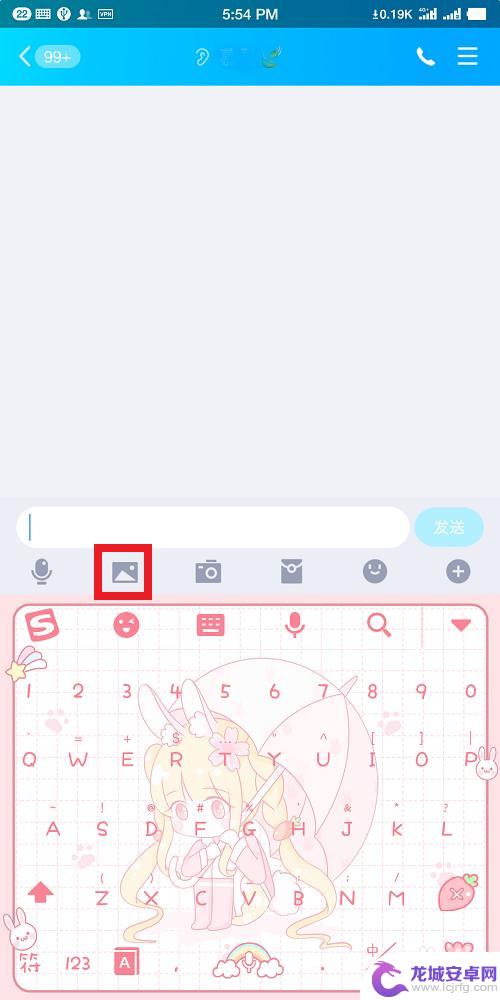
5.之后,我们会进入到照片选择界面中。我们找到想要压缩的那张图片,点击它,但是切记,不要勾选原图。选择好之后,我们点击【发送】即可。
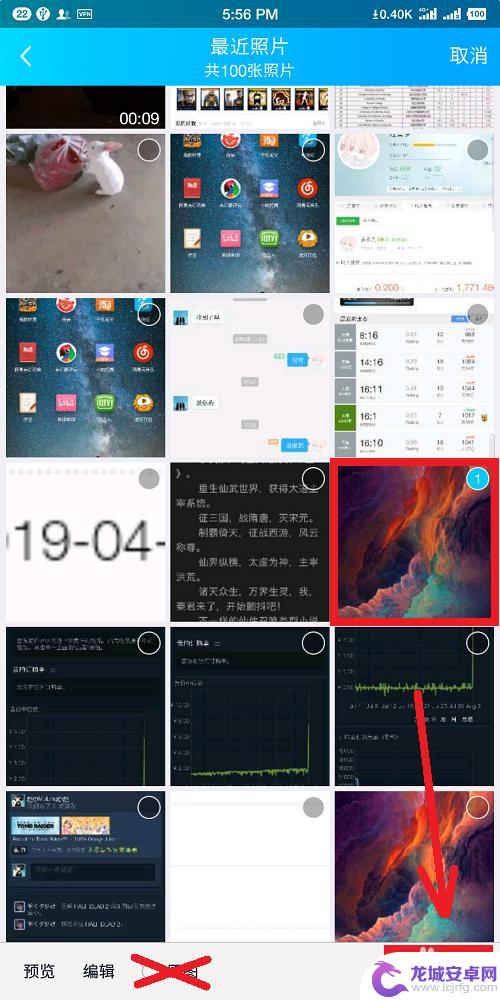
6.发送完成之后,我们需要做的就是点开这张图片。长按之后选择【保存到手机】,这样压缩的步骤就完成啦!
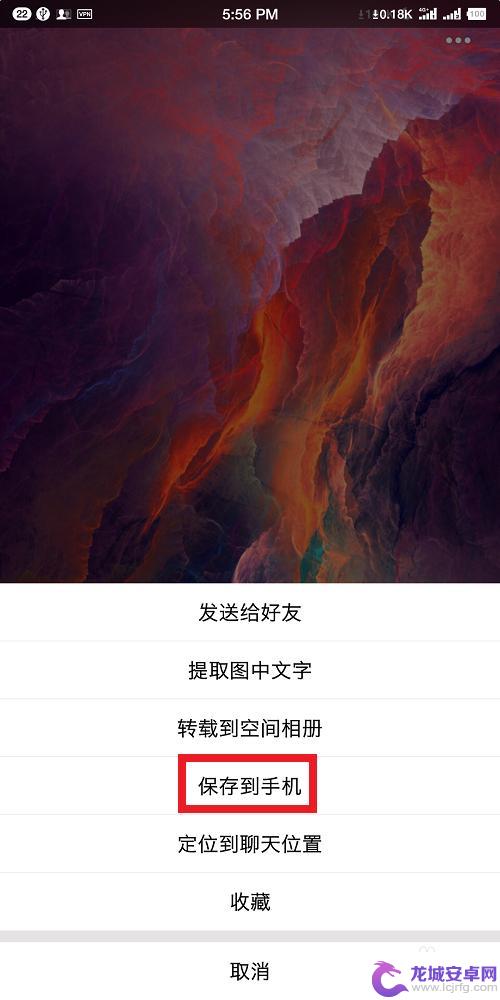
7.最后,我们通过相片信息详情界面,来查看下压缩后的图片信息,可以发现大小已经从原来的3.5MB,变成了现在的220KB,整整压缩了94%的大小。
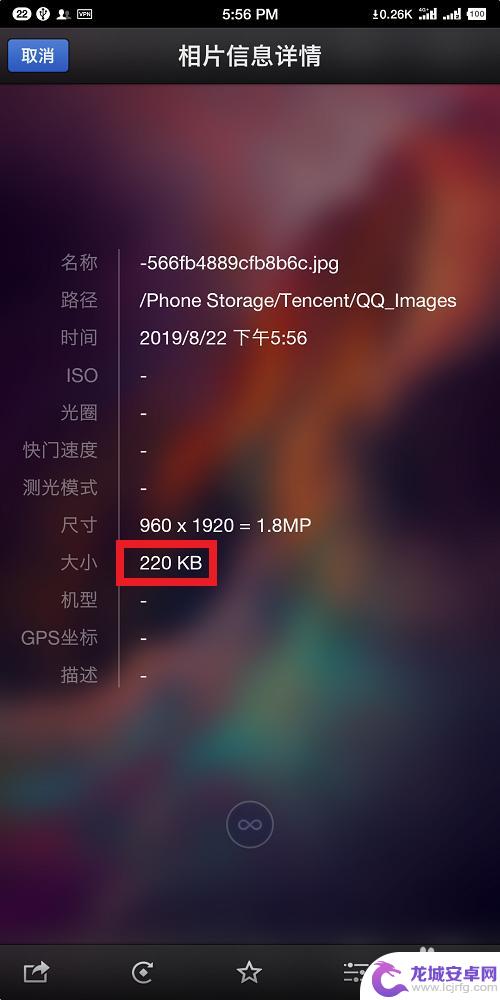
8.总结:
一、进入QQ。
二、选择一个好友,进入聊天界面。
三、点击发送图片的图标。
四、选择想要压缩的图片。
五、不勾选原图,直接发送图片。
六、点开聊天界面中已发送的图片。
七、长按图片选择【保存到手机】。
八、压缩图片完成。
以上就是手机压缩照片的全部内容,有需要的用户可以按照以上步骤进行操作,希望对大家有所帮助。












